9 façons - iPhone ne peut pas se connecter à l’App Store ?
L’App Store est l’endroit où vous pouvez trouver les applications iPhone et iPad les plus populaires. Mais que se passe-t-il si vous ne pouvez pas télécharger une nouvelle application ou mettre à jour une application existante parce que votre iPhone ne peut pas se connecter à l’App Store ? Reportez-vous aux réponses de cet article si vous ne parvenez pas à vous connecter à l'App store.
La fermeture de l’App Store et le relancement de l’application peuvent aider à résoudre le problème. Si ce n’est pas le cas, au moins l’une des sept suggestions de dépannage mentionnées ci-dessous devrait vous aider.

- Partie 1. Pourquoi mon iPhone ne se connecte pas à l'App Store ?
- Partie 2. 9 façons pour réparer la connexion impossible à l'App Store
- Méthode 1. Vérifier et résoudre les problèmes de connectivité
- Méthode 2. Réinitialiser les paramètres réseau
- Méthode 3. Forcer la fermeture de l’App Store
- Méthode 4. Vérifier l’état du système Apple
- Méthode 5. Mettre à jour iOS
- Méthode 6. Date et heure de mise à jour
- Méthode 7. Utiliser TunesKit iOS System Recovery pour réparer l’iPhone ne peut pas se connecter à l’App Store [Aucune perte de données]
- Méthode 8. Déconnexion et reconnexion à l’App Store
- Méthode 9. Réinitialiser tous les paramètres
- Partie 3. Conclusion
Partie 1. Pourquoi l’iPhone ne peut pas se connecter à l’App Store ?
Parce que votre iPhone n’est pas lié à un réseau de données cellulaires ou Wi-Fi, que l’App Store n’est pas chargé ou que les serveurs de l’App Store ne fonctionnent pas, il affirme que « l’iPhone ne peut pas se connecter à l’App Store ».
Pour déterminer la cause réelle de la raison pour laquelle votre iPhone ne se connecte pas à l’App Store, nous devons d’abord nous assurer que :
• Vous êtes connecté à Internet via le Wi-Fi ou un réseau de données mobiles.
• Vous pouvez créer un lien vers l’App Store et installer, mettre à jour ou acheter des applications à l’aide de vos paramètres.
• Les serveurs de l’App Store sont opérationnels.
Si un ou plusieurs d’entre eux ne fonctionnent pas, App Store ne pourra peut-être pas s'ouvrir sur votre iPhone.
Partie 2. 9 méthodes pour réparer l’iPhone ne peut pas se connecter à l’App Store
Voici quelques-unes des façons d’améliorer votre iPhone. Ces méthodes vous aideront à résoudre votre problème que votre iPhone dit « ne peut pas se connecter à l’App Store ».
1. Vérifier et résoudre les problèmes de connectivité
Le problème que l’iPhone ne se connecte pas à l’App Store est généralement causé par un manque ou une mauvaise connexion Internet. Selon la connexion Internet actuelle, la désactivation et la réactivation des données cellulaires ou du Wi-Fi sur votre iPhone / iPad peuvent aider.
Étape 1. Accédez au Centre de contrôle de l’appareil et appuyez sur l’icône Wi-Fi. Ou vous pouvez également désactiver le Wi-Fi en accédant à Réglages > Wi-Fi.
Étape 2. Attendez quelques secondes, puis répétez le processus pour réactiver le Wi-Fi de votre appareil.
Étape 3. Si l’erreur continue de s’afficher à l’écran, il peut être utile d’activer et de désactiver le mode Avion.
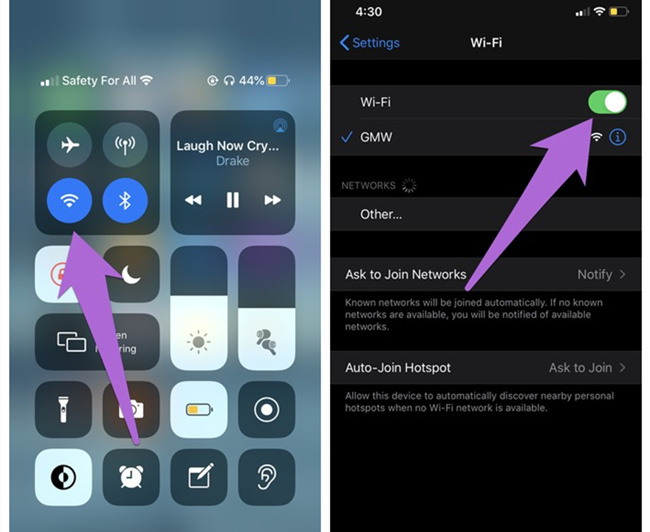
2. Réinitialiser les paramètres réseau
Les paramètres réseau de votre appareil (Wi-Fi, données cellulaires, VPN, Bluetooth) seront réinitialisés aux paramètres d’usine. Cela vaut la peine d’essayer car il restaure la connexion de votre appareil à l’App Store, ce qui est souvent la cause de ce problème.
Étape 1. Sur l’écran de confirmation, accédez à Réglages > Général > Réinitialiser.
Étape 2. Cliquez ensuite sur « Réinitialiser les paramètres réseau ».
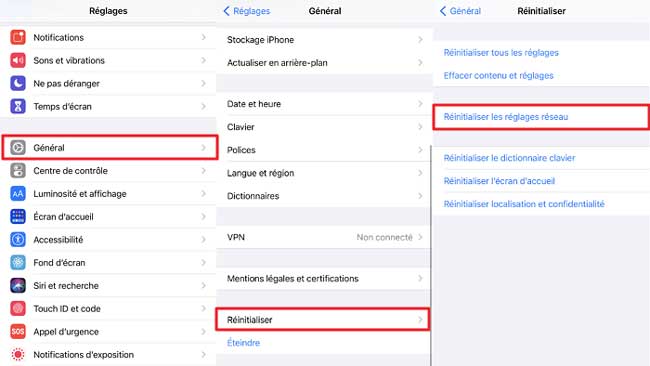
3. Forcer à quitter l’App Store
Si votre iPhone peut se connecter à la connexion réseau mais ne peut tout simplement pas se connecter à l’App Store, vous pouvez essayer de forcer la fermeture de l’App Store et de le rouvrir. Vous pouvez glisser vers le haut à partir du bas et forcer la fermeture de l’App Store. Ensuite, vous pouvez l’ouvrir à nouveau et voir si votre iPhone peut se connecter à l’App Store.
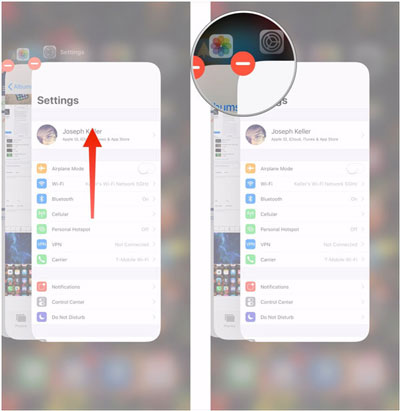
4. Vérifier l’état du système Apple
Si votre iPhone ne peut pas se connecter à l’App Store après avoir vérifié la connexion Internet, il se peut que quelque chose ne va pas avec le service Apple. Vous pouvez vérifier l’état du système Apple et voir si le service App Store fonctionne bien. Si le service App Store n’est pas disponible, votre iPhone ne pourra pas se connecter à l’App Store, peu importe ce que vous avez fait.
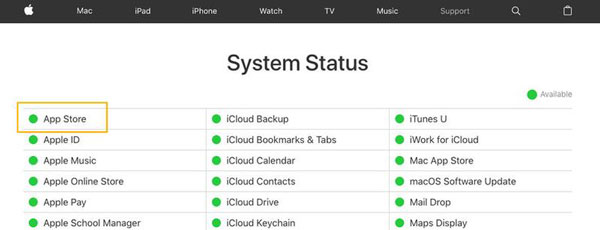
5. Mettre à jour iOS pour réparer l’iPhone ne peut pas se connecter à l’App Store
Des défauts logiciels provoquent parfois ce problème. Ce n’est pas toujours le cas, mais Apple est toujours rapide pour résoudre le problème quand il l’est. Vous devez mettre à niveau votre téléphone vers la version iOS la plus récente. Pour télécharger et installer les mises à jour disponibles sur votre appareil :
Étape 1. accédez à l'application Réglages.
Étape 2. Puis appuyez sur Général > Mise à jour logicielle.
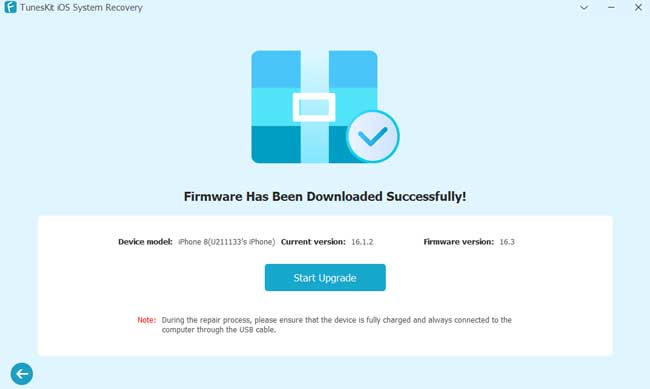
6. Date et heure de mise à jour
Si la date ou l’heure de votre appareil (ou les deux) est erronée, vous pouvez avoir des difficultés à accéder à certains services Apple. Pour résoudre ce problème, assurez-vous que la « Date et heure » sur votre iPhone et iPad est configurée pour se mettre à jour automatiquement. Cela garantit que les paramètres de date et d’heure sur votre appareil sont toujours précis. Voici comment procéder.
Étape 1. Accédez aux paramètres iOS de votre appareil et choisissez Général.
Étape 2. Cliquez sur Date et heure.
Étape 3. Sélectionnez l’option Définir automatiquement.
Cela modifiera la date et l’heure sur votre appareil pour correspondre au fuseau horaire que vous avez choisi. C’est également une bonne idée de vérifier que le fuseau horaire correspond à votre emplacement réel. Sélectionnez le fuseau horaire correct en appuyant sur Fuseau horaire et en tapant votre ville ou nation dans la zone de recherche.
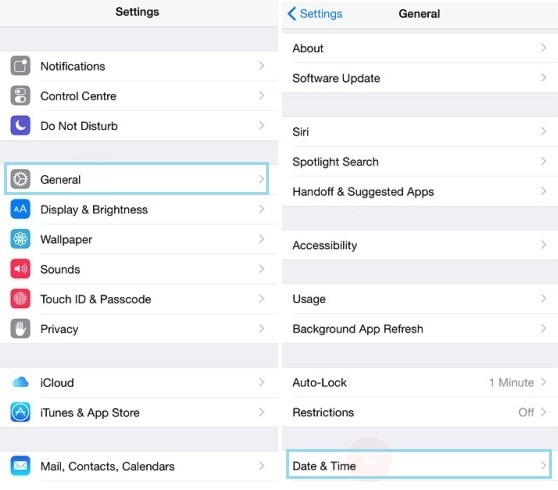
7. Utiliser TunesKit iOS System Recovery pour réparer la connexion impossible à l'App Store
TunesKit iOS System Recovery est un outil bien conçu pour réparer les appareils iOS. Il est dédié à vous sauver de nombreux problèmes iOS et tvOS, y compris le logo Apple blanc sur votre iPhone, le mode de récupération iPhone, l’écran noir, l’échec de la mise à jour iOS, la boucle de démarrage de l’iPhone et divers problèmes Apple TV, entre autres. Vous n’avez pas besoin de demander l’aide d’un expert technique, car vous pouvez rapidement restaurer votre iPhone / iPod / iPad touch / Apple TV à son état d’origine à l’aide de ce logiciel innovant de récupération du système iOS.
Si vous devez résoudre certains problèmes courants iOS ou tvOS sur votre appareil iOS, tels que « L’iPhone ne peut pas se connecter à l’App Store », le mode standard est recommandé. Lors de la réparation du système, ce mode n’entraînera aucune perte de données.
Caractéristiques de TunesKit iOS System Recovery
- Résoudre plus de 150 problèmes iOS comme la connexion impossible à l'App Store
- Vous permet de résourdre les problèmes iPhone à la maison
- Prend en charge tous les modèles d’appareils iOS, y compris l’iPhone, l’iPad et l’iPod touch
- Compatible avec toutes les versions iOS, y compris le dernier version iOS
- Entrer / sortir du mode de récupération gratuitement en un clic
Voici comment réparer votre iPhone ne se connecte pas à l’App Store avec TunesKit iOS System Recovery étape par étape.
Étape 1Connectez votre iPhone à l’ordinateur
Après avoir connecté votre téléphone, cliquez sur le bouton « Commencer ». Maintenant, dans l’onglet suivant, sélectionnez le « Mode standard » et cliquez sur « Suivant ». Maintenant, il vous sera demandé de choisir le modèle d’appareil que vous avez connecté. Après cela, suivez les instructions et mettez l’appareil en mode DFU. Maintenant, cliquez sur le bouton « Suivant ».

Étape 2Téléchargez le progiciel
Le progiciel correspondant à votre appareil commencera à se télécharger après avoir cliqué sur le bouton « Télécharger ». Mais avant de cliquer sur le bouton de téléchargement, vérifiez le modèle et la version iOS de votre appareil.

Étape 3Commencez à réparer l'App Store qui ne fonctionne pas
Dès que le progiciel est téléchargé sur votre système, cliquez sur le bouton « Réparer » et le logiciel démarrera le processus de résolution du problème de l’iPhone ne peut pas se connecter à l’App Store.

8. Déconnectez-vous et reconnectez-vous à l’App Store
Parfois, suivre ces étapes simples résoudra l’erreur « Impossible de se connecter à l’App Store ». Voici comment vous déconnecter de l’App Store et y accéder à nouveau.
Étape 1. Faites défiler vers le bas et appuyez sur iTunes & App Store dans l’application des paramètres.
Étape 2. Dans le menu contextuel, appuyez sur votre identifiant Apple et sélectionnez Déconnexion.
Étape 3. Entrez à nouveau le mot de passe de l’identifiant Apple, puis reconnectez-vous.
Étape 4. Consultez l’App Store. Il devrait être opérationnel à ce stade.
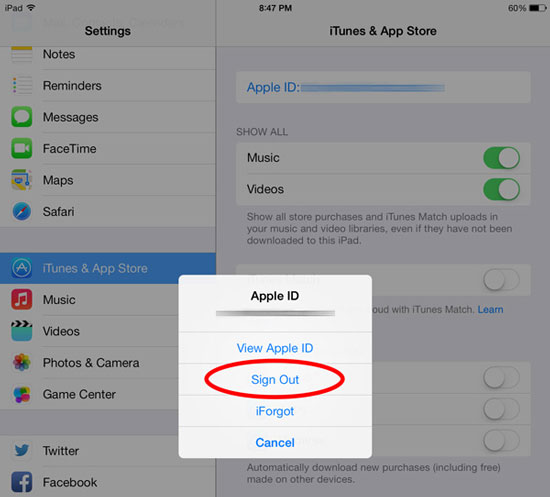
9. Réinitialiser tous les paramètres
C’est la méthode la plus efficace pour résoudre l’erreur « Impossible de se connecter à l’App Store ». N’oubliez pas d’utiliser cette méthode si vous n’avez pas d’autres options ou moyens de résoudre le problème. Suivez les instructions à l’écran pour réinitialiser tous vos paramètres.
Étape 1. Allez dans Réglages > Général et cliquez dessus > faites défiler jusqu’à Réinitialiser et cliquez dessus.
Étape 2. De nombreuses options sont disponibles > Sélectionnez Réinitialiser tous les paramètres dans le menu déroulant.
Étape 3. Confirmez que vous souhaitez réinitialiser tous les paramètres de votre appareil.
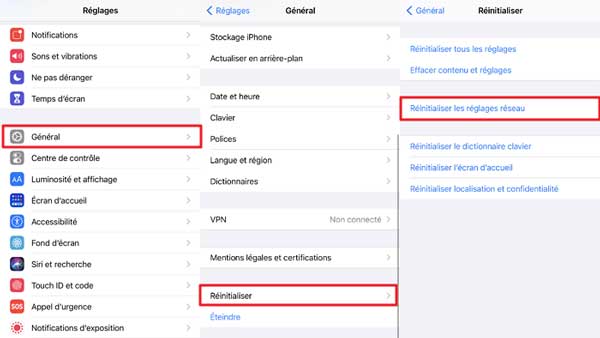
Partie 4. Conclusion
Voici sept options pour résoudre le problème « L’iPhone ne se connecte pas à l’App Store » sur votre iPhone, iPod Touch ou iPad. Après avoir résolu le problème avec l’App Store, vous pouvez maintenant facilement télécharger et installer à nouveau vos applications préférées. Et bien sûr, vous saurez précisément comment résoudre le problème la prochaine fois que ce problème se produira. TunesKit iOS System Recovery est un outil de réparation iOS si puissant que bien conçu pour résoudre divers problèmes iOS tels que l’App Store manquant sur iPhone, les problèmes bloqués de l’iPhone, etc. Plus important encore, cela vous aidera à résoudre tous ces problèmes sans causer de perte de données !
- Meilleures façons pour restaurer iPhone sans iTunes
- Un guide complet pour réparer la connexion impossible Bluetooth sur iPhone
- Pourquoi la mise à jour du logiciel iPhone a échoué ? Réparez-le facilement !
- Les applications iPhone ne s'ouvrent pas ? 9 meilleures méthodes ici !
- Appareil photo sur iPhone ne fonctionne pas - Problèmes courants et comment le réparer
- 7 solutions pour réparer l'application Facebook qui ne fonctionne pas sur iPhone
